Belajar HTML #3: Cara Menambahkan Gambar dan Tautan di HTML

Hai lagi! Kali ini kita akan belajar bagaimana cara menambahkan gambar ke halaman web kamu. Gambar bikin website terlihat lebih menarik dan informatif, jadi penting banget buat tahu cara menambahkannya dengan benar. Yuk, kita mulai!
Cara Dasar Menambahkan Gambar
Di HTML, elemen yang digunakan untuk menambahkan gambar adalah <img>. Elemen ini bersifat self-closing, artinya gak butuh tag penutup.
Sintaks Dasar:
Keterangan:
src: Atribut ini menentukan lokasi atau URL gambar.alt: Atribut ini berisi deskripsi gambar, yang ditampilkan jika gambar gagal dimuat atau untuk pembaca layar.
Contoh Sederhana
Contoh:
Hasilnya di browser: Gambar akan muncul dengan ukuran default 150x150 piksel.
Mengatur Ukuran Gambar
Kamu bisa mengatur ukuran gambar dengan atribut width dan height.
Contoh:
Hasilnya: Gambar akan ditampilkan dengan lebar 200 piksel dan tinggi 100 piksel.
Atau, kamu bisa menggunakan CSS untuk pengaturan yang lebih fleksibel:
Keterangan:
width: 50%: Gambar akan menyesuaikan setengah dari lebar elemen induknya.height: auto: Tinggi akan otomatis mengikuti proporsi asli gambar.
Menambahkan Gambar dari Folder Lokal
Kalau gambarnya ada di komputer kamu, cukup masukkan path relatifnya di atribut src.
Contoh:
Struktur folder:
Kode di index.html:
Menambahkan Teks di Sekitar Gambar
Kalau kamu mau menambahkan teks yang mengelilingi gambar, gunakan CSS untuk mengatur posisinya.
Contoh:
Hasilnya: Gambar muncul di sebelah kiri dengan teks yang mengelilinginya.
Gambar Sebagai Tautan
Kamu juga bisa menjadikan gambar sebagai tautan.
Contoh:
Hasilnya: Ketika gambar diklik, kamu akan diarahkan ke URL yang ditentukan.
Praktik Langsung
Coba buat file HTML baru dan tambahkan kode ini:
Tantangan untuk Kamu
- Tambahkan gambar profil kamu di halaman HTML menggunakan file lokal.
- Buat layout artikel dengan gambar di sisi kiri atau kanan dan teks yang mengelilinginya.
- Jadikan gambar sebagai tautan untuk membuka halaman favoritmu.
Menambahkan gambar itu penting banget buat mempercantik halaman web kamu. Dengan latihan, kamu bisa menempatkan gambar sesuai kebutuhan. Artikel ini adalah langkah penting sebelum kamu melanjutkan tutorial berikutnya di www.code80vity.com.



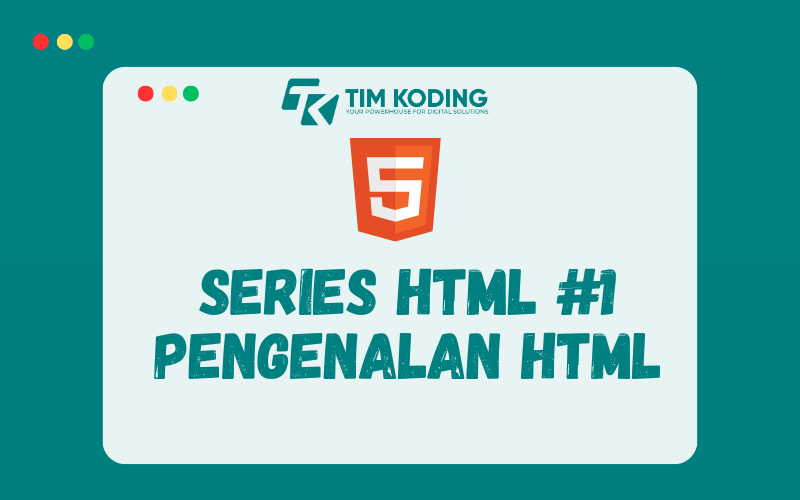
Comments